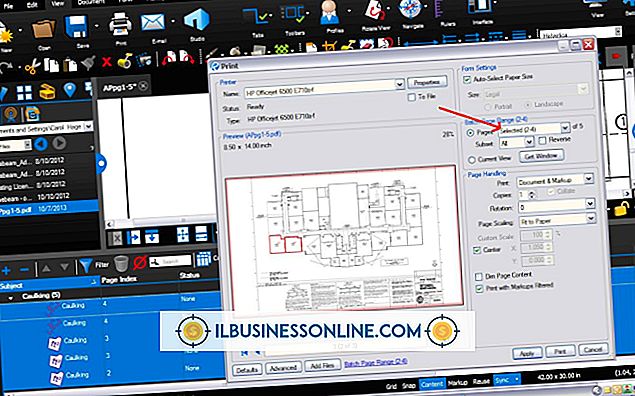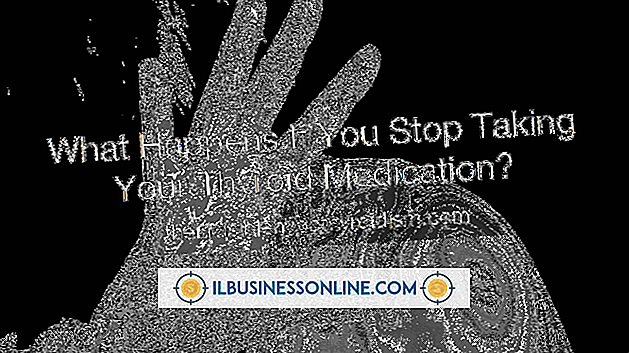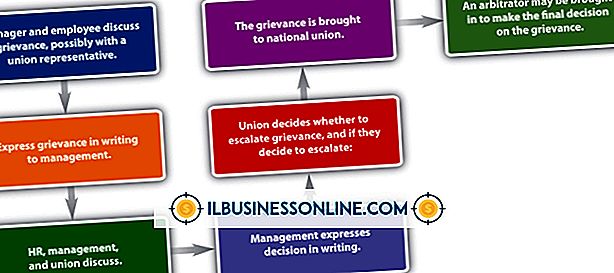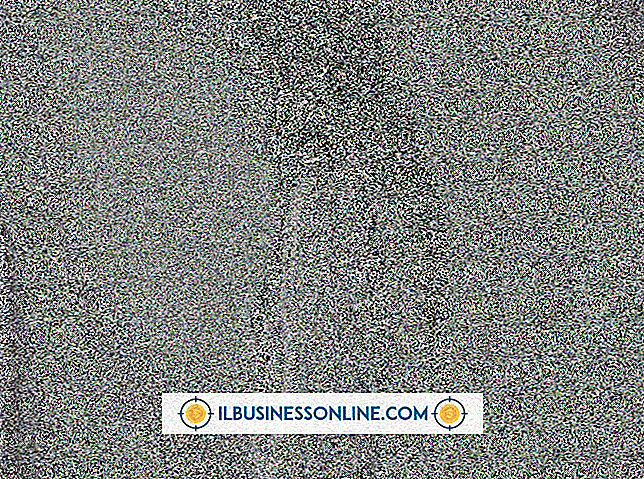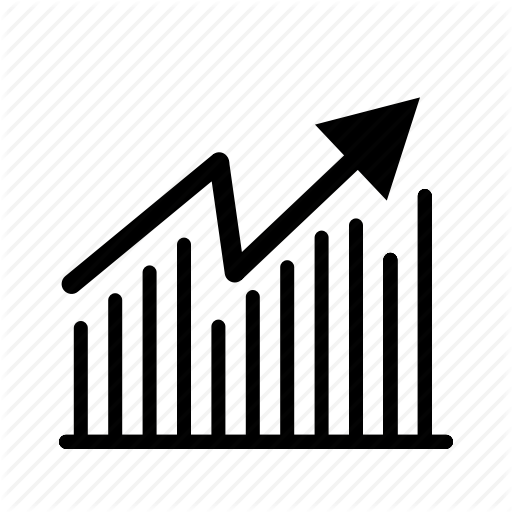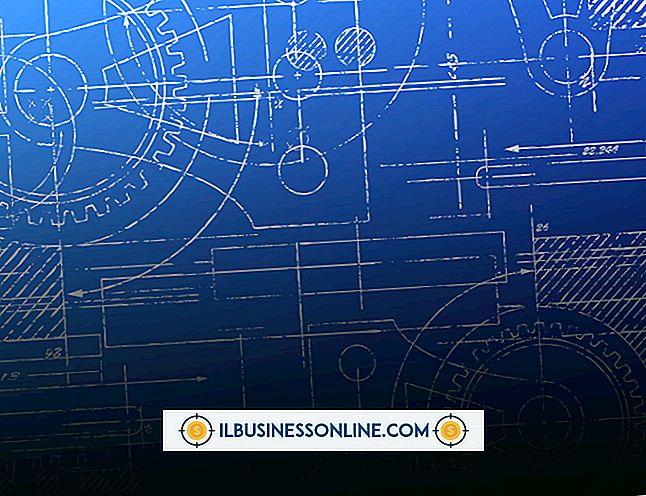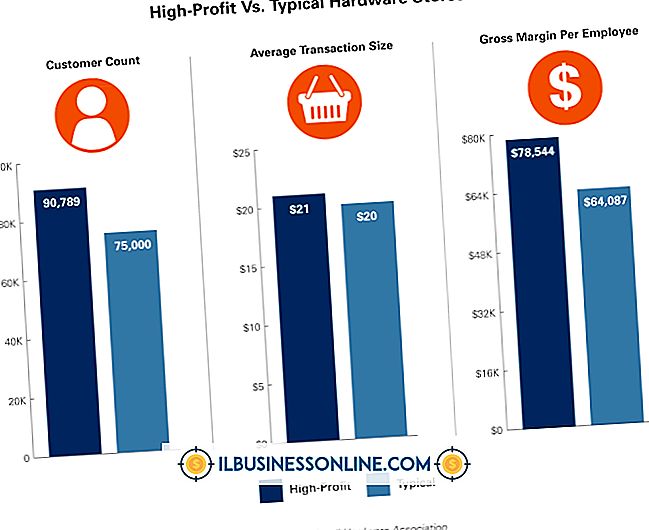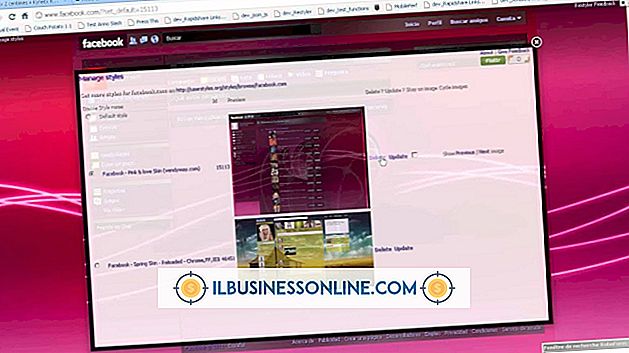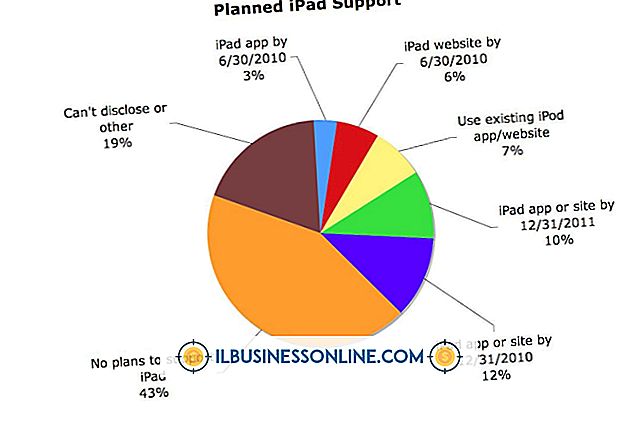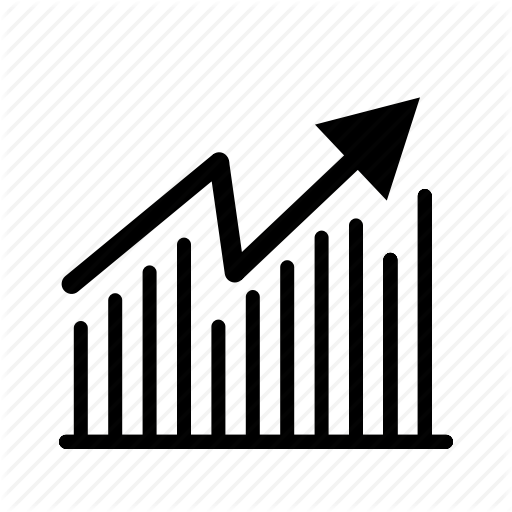Como formatar um status no Facebook

Uma atualização de status do Facebook é a maneira como os usuários do Facebook se mantêm atualizados sobre suas atividades e notícias, bem como a maneira principal de compartilhar conteúdo e mídia com todos os seus amigos de uma só vez. Facebook permite que você publique atualizações de status que incluem texto, vídeos, imagens, álbuns de fotos, links externos e enquetes. Cada tipo de atualização de status tem diferentes opções de formatação e conteúdo que você pode personalizar facilmente ao seu gosto.
1
Visite a página inicial do Facebook, insira seu endereço de e-mail e senha no canto superior direito e faça login na sua conta pessoal do Facebook.
2
Clique no que está em sua mente? campo abaixo do cabeçalho Feed de Notícias, na parte superior da coluna do meio. O texto desaparece quando você clica no campo.
3
Digite uma mensagem de texto com até 420 caracteres e clique no botão azul "Compartilhar" abaixo do campo no canto inferior direito para atualizar seu status usando apenas texto.
4
Clique na guia "Foto" acima do campo de status para incluir uma foto em seu status no Facebook. Você pode fazer upload de uma única foto do seu disco rígido, um álbum inteiro de fotos ou tirar uma foto com uma webcam conectada ao seu computador. Clique no link apropriado e siga as instruções na tela para adicionar sua foto. Para adicionar um comentário à foto ou ao álbum, clique no campo Diga algo sobre esta foto abaixo da foto, digite seus comentários e clique no botão "Compartilhar" abaixo do formulário. Seu status é formatado automaticamente para incluir seu comentário e miniaturas clicáveis em suas fotos.
5
Clique na guia "Link" na parte superior do campo de status para inserir um link em seu status. Cole o URL no campo com o "//" cinza e, em seguida, clique no botão "Anexar". Clique no título ou na descrição do link para formatá-lo ao seu gosto e selecione uma miniatura de uma das imagens na página que você está vinculando clicando nos botões de seta ao lado da seção Escolher uma miniatura. Se você preferir não incluir uma miniatura com o link, marque a caixa Sem Miniatura. Clique no botão azul "Compartilhar" abaixo do formulário para publicá-lo no Mural.
6
Clique na guia "Vídeo" acima do campo de status para adicionar um vídeo ao seu status. Você pode enviar um vídeo pré-existente do seu disco rígido ou gravar um vídeo da webcam do seu computador. Clique na opção desejada e siga as instruções na tela para enviar seu vídeo. Digite seus comentários no campo Diga algo sobre este vídeo e clique no botão azul "Compartilhar".
7
Crie uma postagem no seu status clicando na guia "Pergunta" na extremidade direita da linha acima do campo de status. Digite sua pergunta de pesquisa no campo "Aprenda com seus amigos e outras pessoas". Clique em "Adicionar Opções de Enquete" para digitar suas escolhas para a enquete. Você pode adicionar até 10. Se quiser que seus visitantes adicionem opções à sua pesquisa, deixe marcada a caixa Permitir que qualquer pessoa adicione opções; Caso contrário, desmarque esta caixa. Clique no botão "Perguntar" no canto inferior direito do formulário para postar sua pesquisa como uma atualização de status.
Dicas
- Você pode fazer o upload de até 200 imagens por álbum criadas, exceto para álbuns de uploads móveis. Aqueles têm um limite de 100 imagens por álbum. Quando você excede esse limite, o Facebook cria automaticamente um segundo álbum para fotos adicionais.
- Ajuste as configurações de privacidade de sua atualização de status clicando na seta para baixo ao lado do ícone de cadeado abaixo do campo de status. Você pode compartilhar sua atualização com o público, apenas com seus amigos, com seus amigos e amigos ou escolher um grupo personalizado de pessoas com quem você compartilha.
Avisos
- Se você fizer o upload de um vídeo, o tamanho do arquivo deve ser menor que 1.024 MB e ter um tempo de execução não maior que 20 minutos.
- De acordo com os termos de serviço do Facebook, você deve ser o detentor dos direitos autorais ou ter permissão do detentor original dos direitos autorais de qualquer imagem ou vídeo que enviar.